蓝屏英文错误通常由硬件、驱动或系统文件问题引起,需先记录错误代码如“IRQL_NOT_LESS_OR_EQUAL”,通过事件查看器查看日志;进入安全模式排查第三方软件影响;卸载最近驱动或更新;运行内存诊断工具检测RAM;使用chkdsk和CrystalDiskInfo检查硬盘;执行sfc /scannow和DISM命令修复系统文件;最后可重置或重装系统。
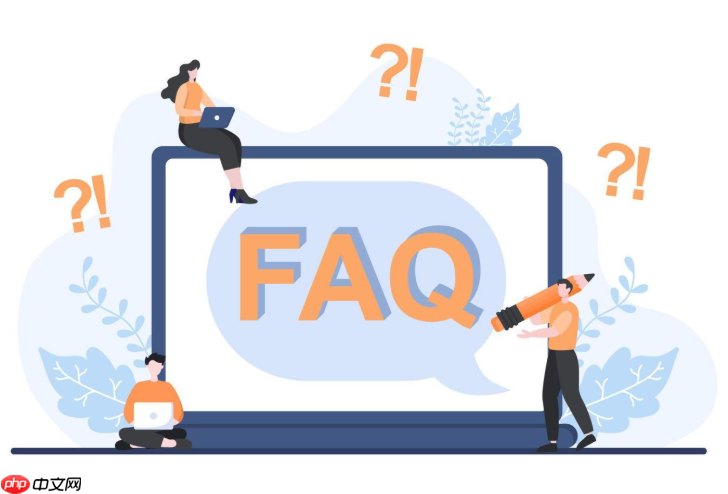
如果您的电脑在运行过程中突然出现蓝屏,并显示英文错误信息,这通常意味着系统遇到了无法处理的严重问题。蓝屏英文提示可能涉及硬件、驱动程序或系统文件故障。以下是针对蓝屏英文错误的几种有效解决方法:
在尝试修复之前,需要准确了解蓝屏所显示的英文错误代码,例如“IRQL_NOT_LESS_OR_EQUAL”、“PAGE_FAULT_IN_NONPAGED_AREA”或“KERNEL_SECURITY_CHECK_FAILURE”。这些代码有助于定位问题根源。
1、重启电脑,在蓝屏再次出现时,仔细记下完整的英文错误名称和十六进制代码(如0x0000001E)。
2、若蓝屏一闪而过,可进入系统后查看日志:按下 Win + R 键,输入 eventvwr.msc 打开事件查看器。
3、在“Windows 日志” → “系统”中查找来源为“BugCheck”的条目,查看详细错误信息。
安全模式仅加载最基本的驱动和服务,有助于判断是否由第三方软件或驱动引发蓝屏。
1、重启电脑,在启动时多次按下 F8 或 Shift + F8(部分机型为 Shift + 重启),进入高级启动选项。
2、选择“安全模式”或“带网络的安全模式”启动系统。
3、若在安全模式下系统稳定运行,则问题很可能源于最近安装的驱动、更新或应用程序。
某些驱动程序不兼容或系统更新存在缺陷,可能导致蓝屏。通过设备管理器或控制面板可回滚或删除相关组件。
1、右键点击“此电脑”,选择“管理” → “设备管理器”。
2、检查是否有带黄色感叹号的设备,重点查看显卡、网卡和声卡驱动。
3、右键对应设备,选择“属性” → “驱动程序” → “回滚驱动程序”(如果可用)。
4、或前往“设置” → “更新与安全” → “Windows 更新” → “查看更新历史记录” → “卸载更新”,移除最近的质量更新。
内存故障是导致蓝屏的常见原因,特别是出现“MEMORY_MANAGEMENT”或“BAD_POOL_HEADER”等错误时。
1、按下 Win + R,输入 mdsched.exe 并回车。
2、选择“立即重新启动并检查问题”。
3、电脑重启后将自动运行Windows内存诊断工具,检测完成后会自动返回系统。
4、重启进入系统后,可通过事件查看器查看结果:筛选“MemoryDiagnostics-Results”日志确认是否存在内存错误。
硬盘损坏或坏道可能导致系统读取关键文件失败,从而触发蓝屏。
1、以管理员身份打开命令提示符,输入 chkdsk C: /f /r 并按回车(C:为系统盘,可根据实际情况更改)。
2、系统提示将在下次重启时执行检查,输入 Y 确认。
3、重启电脑,等待磁盘扫描完成(耗时较长,请耐心等待)。
4、还可使用第三方工具如 CrystalDiskInfo 查看硬盘SMART状态,判断是否存在物理损伤。
系统关键文件损坏可能导致蓝屏,SFC工具可扫描并修复受保护的系统文件。
1、以管理员身份打开命令提示符。
2、输入 sfc /scannow 并回车,等待扫描完成。
3、若发现损坏文件且无法修复,可结合DISM命令进一步处理:依次执行以下命令:
DISM /Online /Cleanup-Image /CheckHealth
DISM /Online /Cleanup-Image /ScanHealth
DISM /Online /Cleanup-Image /RestoreHealth
当所有软件级修复无效时,最后可考虑重置系统或全新安装Windows。
1、前往“设置” → “更新与安全” → “恢复” → “重置此电脑”。
2、选择“保留我的文件”或“删除所有内容”,根据需求决定数据保留方式。
3、若重置不可用或无效,需准备U盘启动盘,通过PE环境备份数据后进行 clean install。

电脑蓝屏修复工是一款跨平台全能修复工具,主要解决各种各种常见的蓝屏问题,一键修复电脑蓝屏问题!有需要的小伙伴快来保存下载使用吧!

Copyright 2014-2025 https://www.php.cn/ All Rights Reserved | php.cn | 湘ICP备2023035733号